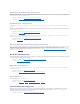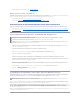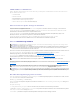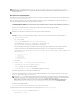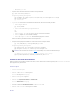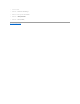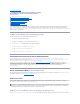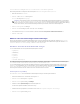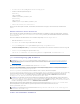Users Guide
ZurückzumInhaltsverzeichnis
Konfiguration der Verwaltungsstation
IntegratedDell™RemoteAccessControllerFirmwareVersion1.2-
Benutzerhandbuch
Schritte zum Einrichten der Verwaltungsstation
NetzwerkvoraussetzungenfürdieVerwaltungsstation
EinenunterstütztenWeb-Browser konfigurieren
Java-Laufzeitumgebung (JRE) installieren
Telnet- oder SSH-Clients installieren
TFTP-Server installieren
Dell OpenManage IT Assistant installieren
EineVerwaltungsstationisteinComputerzumÜberwachenundVerwaltenderPowerEdge-ServerundandererModuleimGehäuse.IndiesemAbschnitt
werden Softwareinstallations- und konfigurations-Tasksbeschrieben,überdieeineVerwaltungsstationzumArbeitenmitdemiDRACeingerichtetwird.
Befolgen Sie vor dem Konfigurieren des iDRAC die in diesem Abschnitt beschriebenen Verfahren, um sicherzustellen, dass Sie die Hilfsprogramme installiert und
konfigurierthaben,dieSiebenötigen.
Schritte zum Einrichten der Verwaltungsstation
FührenSiezumEinrichtenderVerwaltungsstationfolgendeSchritteaus:
1. NetzwerkfürVerwaltungsstationeinrichten.
2. InstallierenundkonfigurierenSieeinenunterstütztenInternet-Browser.
3. Installieren Sie eine Java-Laufzeitumgebung(JRE)(optionalfürWindows).
4. Installieren Sie Telnet- oder SSH-Clients, falls erforderlich.
5. Installieren Sie einen TFTP-Server, falls erforderlich.
6. Installieren Sie Dell OpenManage IT Assistant (optional).
NetzwerkvoraussetzungenfürdieVerwaltungsstation
Damit die Verwaltungsstation auf den iDRAC zugreifen kann, muss sie sich auf demselben Netzwerk wie die mit "GB1" bezeichnete CMC RJ45-
Anschlussschnittstellebefinden.Esistmöglich,dasCMC-Netzwerk von dem Netzwerk zu isolieren, auf dem sich der verwaltete Server befindet, sodass die
Verwaltungsstation, nicht jedoch der verwaltete Server, LAN-Zugriff auf den iDRAC hat.
Durch die Verwendung der iDRAC-Konsolenumleitungsfunktion (siehe GUI-Konsolenumleitung verwenden)könnenSieselbstdannaufdieKonsoledes
verwaltetenServerszugreifen,wennSiekeinenNetzwerkzugriffaufdieServerschnittstellenhaben.SiekönnenaufdemverwaltetenServerauch
verschiedeneVerwaltungsfunktionenausführen,wiez.B.denNeustartdesComputersunterVerwendungvoniDRAC-Einrichtungen. Um auf Netzwerk- und
Anwendungsdienstezuzugreifen,dieaufdemverwaltetenServergehostetwerden,benötigenSiejedocheventuelleinezusätzlicheNICim
Verwaltungscomputer.
EinenunterstütztenWeb-Browser konfigurieren
DiefolgendenAbschnitteenthaltenAnleitungenzumKonfigurierenderunterstütztenWebbrowserzurVerwendungmitderiDRAC-Webschnittstelle. Eine Liste
unterstützterWebbrowserwirdunterUnterstützteWebbrowser angeboten.
Webbrowseröffnen
Die iDRAC-WebschnittstellewurdezurAnsichtineinemunterstütztenWebbrowsermiteinerniedrigenBildschirmauflösungvon800Pixelx600Pixelentwickelt.
StellenSiesicher,dassdieAuflösungmindestens800x600Pixelbeträgt,und/oderpassenSiedieerforderlicheGrößeanIhrenBrowseran,damitdie
Schnittstelle betrachtet und auf alle Funktionen zugegriffen werden kann.
Webbrowser zur Verbindung mit der Webschnittstelle konfigurieren
Wenn Sie von einer Verwaltungsstation aus eine Verbindung zur iDRAC-Webschnittstelleherstellen,dieübereinenProxyservermitdemInternetverbunden
ANMERKUNG: IneinigenSituationen,meistenswährenddererstenSitzungnacheinerFirmwareaktualisierung,wirdBenutzernvonInternetExplorer6
eventuell die Meldung mit Fehlern abgeschlossen eingeblendet, die in der Statusleiste des Browsers zusammen mit einer teilweise erstellten Seite im
HauptfensterdesBrowsersangezeigtwird.DieserFehlerkannauchbeiKonnektivitätsproblemenauftreten.Eshandeltsichdabeiumeinbekanntes
ProblembeiInternetExplorer6.SchließenSiedenBrowserundstartenSieihnerneut.